
Pour commencer à diffuser en direct sur TikTok depuis un ordinateur, il est essentiel de trouver la clé de diffusion en direct TikTok. Ce code unique connecte votre compte TikTok à un logiciel de streaming, vous permettant d'émettre via un ordinateur plutôt que l'application mobile.
Cependant, TikTok ne rend pas cette clé accessible à tous, et elle n'est disponible que si votre compte répond à certains critères. Ce guide complet vous aidera à configurer correctement votre première diffusion en direct sur ordinateur.
Si vous essayez de configurer votre première diffusion en direct sur ordinateur, ce guide vous aidera à démarrer correctement.
Conditions pour obtenir la clé de diffusion en direct TikTok
Avant de pouvoir accéder à votre clé de diffusion TikTok, votre compte doit remplir plusieurs conditions importantes.
TikTok n'active pas cette option par défaut ; si vous ne respectez pas les prérequis, la clé de diffusion restera introuvable, même en cherchant au bon endroit.
Doit avoir au moins 18 ans
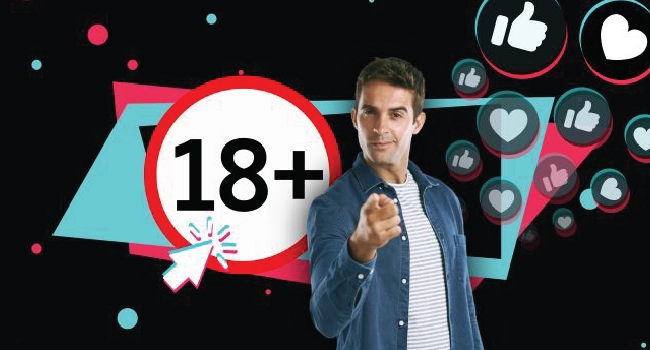
TikTok restreint l'accès à la clé de diffusion aux utilisateurs âgés de 18 ans ou plus. C'est une exigence stricte dictée par la politique de TikTok et il n'y a pas de solution de contournement. Même si votre compte est professionnel ou a un large public, la fonctionnalité ne sera pas débloquée si vous ne respectez pas ce critère d'âge.
Le compte doit être sain
TikTok vérifie l'intégrité de votre compte avant d'autoriser l'accès à des fonctionnalités avancées comme la clé de diffusion. Si vous avez récemment reçu des avertissements, des suppressions de contenu ou des violations des règles, vos chances d'accès sont considérablement réduites.
Évitez de publier du contenu sous copyright, des vidéos trompeuses ou d'utiliser des hashtags de manière abusive. Même de petites infractions peuvent retarder ou bloquer l'accès aux fonctionnalités de TikTok LIVE.
De nombreux créateurs se concentrent sur TikTok LIVE car cela débloque également la capacité de gagner des cadeaux virtuels. Si vous vous êtes déjà demandé combien valent les cadeaux TikTok, la valeur dépend des pièces TikTok, qui peuvent être converties en Diamants puis retirées sous forme d'argent réel.
Au moins 1 000 abonnés requis
Si vous vous demandez combien d'abonnés sont nécessaires pour aller en direct sur TikTok, la règle est claire : 1 000 abonnés sans dérogation possible.
C'est une norme mondiale imposée par TikTok, et il n'y a pas d'exception. Tant que vous n'avez pas atteint ce chiffre, l'option de diffusion en direct et la clé de diffusion resteront cachées de votre compte.
Si vous souhaitez des résultats rapides, vous pouvez acheter de vrais abonnés TikTok directement sur notre site. C'est un moyen rapide d'atteindre le seuil nécessaire et de débloquer TikTok LIVE.
Une fois que vous dépassez la barre des 1 000 abonnés et que vous remplissez les autres conditions, la fonction LIVE et la clé de diffusion apparaîtront automatiquement.
Postuler pour l'accès à TikTok LIVE Studio

TikTok offre souvent l'accès à la clé de diffusion par le biais de son programme LIVE Studio, généralement accessible via ordinateur. Certains utilisateurs reçoivent une invitation dans l'application ou par email, tandis que d'autres peuvent essayer de postuler depuis le site de TikTok.
Si votre compte est éligible, vous pourrez accéder à TikTok LIVE Studio et voir votre clé de diffusion depuis cet emplacement.
Astuce : Essayez de visiter le centre en direct de TikTok en étant connecté à votre compte. Si l'option de télécharger LIVE Studio ou de configurer votre clé de diffusion apparaît, votre compte est éligible.
Comment trouver la clé de diffusion en direct TikTok
Si votre compte TikTok remplit toutes les conditions nécessaires, vous pouvez trouver votre clé de diffusion en vous connectant au centre en direct de TikTok via un navigateur de bureau.
Étape 1 : Accédez au Centre en direct de TikTok sur ordinateur
Ouvrez Google Chrome, Firefox, ou tout autre navigateur sur votre ordinateur. Rendez-vous sur le Centre en direct de TikTok et connectez-vous avec le compte que vous souhaitez utiliser pour la diffusion. TikTok peut demander une vérification en deux étapes, complétez-la pour continuer. Une fois connecté, vous arriverez sur le tableau de bord du Centre en direct.
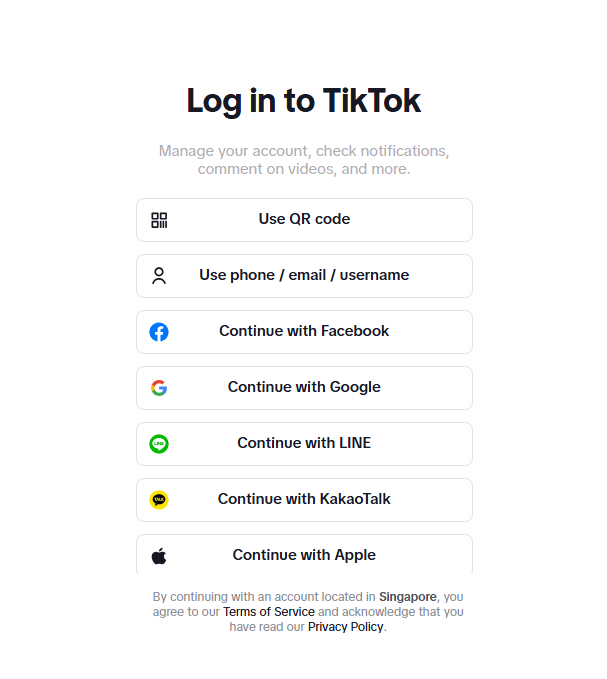
Étape 2 : Cliquez sur le bouton « Go Live »
Dans la barre latérale gauche, cliquez sur « Go Live ». Cela ouvrira le panneau de configuration de diffusion en direct de TikTok.
Si ce bouton n'apparaît pas, cela signifie que votre compte n'est actuellement pas éligible pour la diffusion sur ordinateur. Vérifiez que vous avez respecté toutes les exigences : âge, nombre d'abonnés et statut du compte.
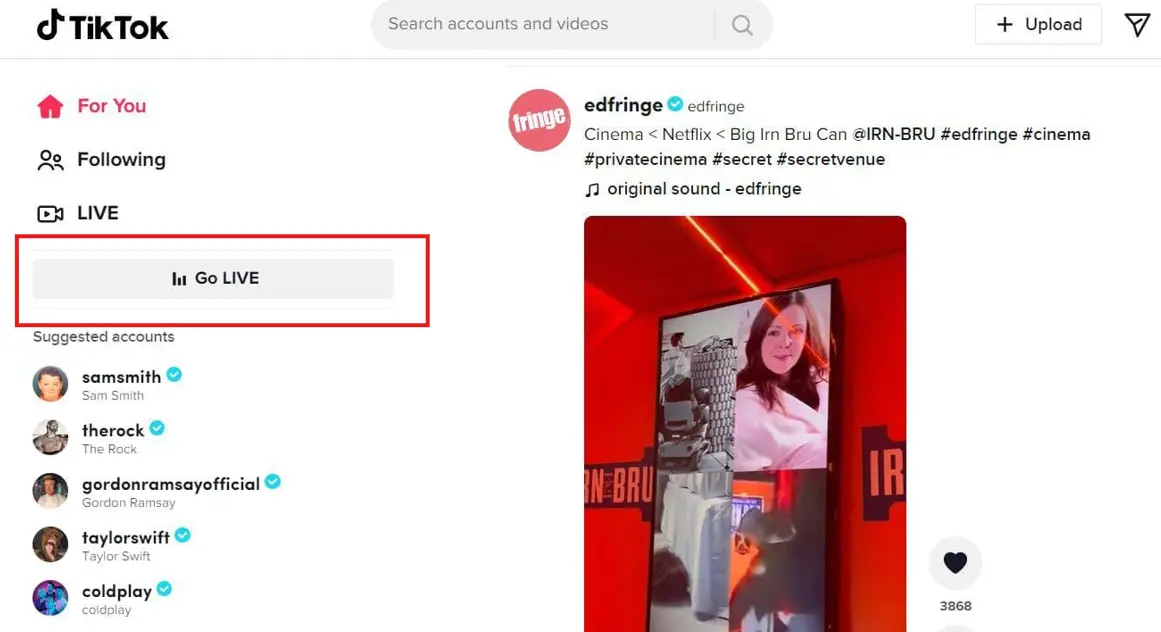
Étape 3 : Configurez les détails de votre diffusion
Avant que TikTok vous fournisse la clé de diffusion, il vous demande des informations de base pour votre diffusion:
Si ce bouton n'apparaît pas, cela signifie que votre compte n'est actuellement pas éligible pour la diffusion sur ordinateur. Vérifiez que vous avez respecté toutes les exigences : âge, nombre d'abonnés et statut du compte.
-
Titre – Écrivez un titre court et descriptif (max 32 caractères). Exemple : Q&R en direct avec les abonnés
-
Image de couverture – Optionnelle, mais utile pour le branding
-
Catégorie en direct – Choisissez le bon tag (Ex : Divertissement, Jeu, Beauté)
Vous devez remplir ces champs avant de pouvoir accéder à votre clé de diffusion.
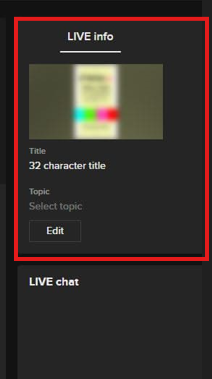
Étape 4 : Trouvez et copiez votre clé de diffusion et l'URL du serveur
Une fois vos détails de diffusion renseignés, TikTok chargera l'écran de prévisualisation de votre diffusion. Sur le côté droit de cet écran, vous verrez:
-
URL du serveur
-
Clé de diffusion
Cliquez sur l'icône de copie à côté de chacun. Vous devrez les coller dans votre logiciel de streaming, comme TikTok Live Studio.
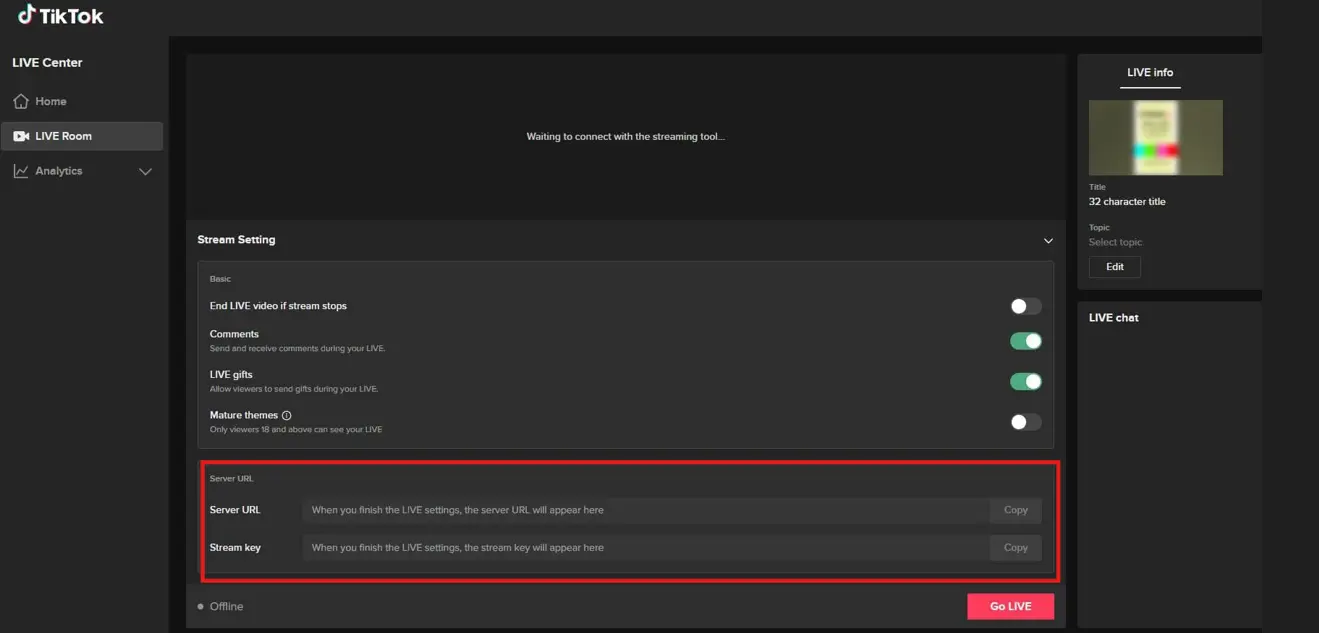
Étape 5 : Ajoutez la clé de diffusion à votre logiciel de diffusion
Ouvrez votre outil de streaming et allez dans vos paramètres de diffusion. Collez l'URL du serveur et la clé de diffusion dans les champs appropriés.

Retournez ensuite au Centre en direct de TikTok et cliquez sur "Go Live" lorsque vous êtes prêt. Une fois que votre logiciel de diffusion commence à envoyer le signal, TikTok commencera votre diffusion en direct.

Pourquoi votre clé de diffusion en direct TikTok n'apparaît-elle pas
Même si votre compte TikTok respecte toutes les conditions, il se peut que la clé de diffusion ne s'affiche pas. Dans de nombreux cas, cela est dû à de petits problèmes techniques ou à des étapes de configuration incomplètes.
Voici ce qu'il faut vérifier :
Vous n'utilisez pas un navigateur sur ordinateur
Le Centre en direct de TikTok est spécialement conçu pour être utilisé sur ordinateur. Si vous essayez d'accéder au Centre en direct via votre téléphone ou tablette, même avec un navigateur, les fonctionnalités complètes ne se chargeront pas correctement. Cela inclut la section de la clé de diffusion.
Utilisez un ordinateur portable ou de bureau, et ouvrez le Centre en direct dans un navigateur pris en charge comme Google Chrome, Firefox ou Microsoft Edge. Safari peut également fonctionner, mais Chrome reste l'option la plus fiable.
Le bouton « Go Live » n'apparaît pas
Après vous être connecté au Centre en direct, vous devriez voir un bouton « Go Live » dans le menu de gauche. Si ce bouton manque, cela signifie généralement que TikTok n'a pas activé l'accès à la clé de diffusion pour votre compte, même si vous répondez aux critères.
Parfois, TikTok active ces fonctionnalités progressivement ou après un court délai une fois l'éligibilité atteinte. Essayez de vous déconnecter et de vous reconnecter, ou attendez 24 à 48 heures après avoir atteint 1 000 abonnés pour voir si le bouton apparaît.
Votre navigateur ou cache bloque la page
Si la page ne se charge pas ou redirige vers votre fil TikTok habituel, le problème pourrait venir du navigateur. Des extensions comme les bloqueurs de publicités, des cookies périmés ou un cache plein peuvent empêcher le chargement correct du Centre en direct de TikTok.
Pour résoudre ce problème :
-
Essayez d'ouvrir le Centre en direct en mode navigation privée/incognito
-
Désactivez temporairement les extensions de votre navigateur
-
Videz votre cache et vos cookies
-
Utilisez un navigateur différent (Ex : si vous utilisez Safari, essayez Chrome)
Votre région ou type de compte n'est pas pris en charge
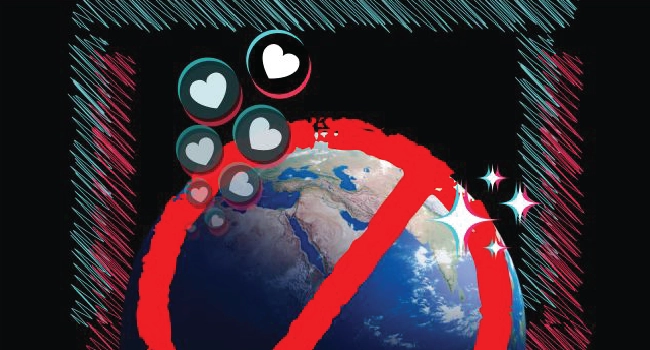
TikTok n'offre pas l'accès à la clé de diffusion dans tous les pays, et dans certains cas, seuls les comptes Créateurs ou Entreprises y ont accès. Si votre compte est toujours un profil personnel, passez à un compte Créateur dans vos paramètres puis actualisez le Centre en direct.
Sachez également que certaines régions peuvent ne pas encore supporter TikTok LIVE Studio ou la fonctionnalité de clé de diffusion. Malheureusement, il n'existe pas de liste officielle de TikTok, mais si toutes les étapes échouent, cela pourrait en être la raison.
Conclusion
Trouver votre clé de diffusion en direct TikTok est simple une fois votre compte conforme aux prérequis et que vous savez où chercher. Assurez-vous simplement de compléter la configuration de la diffusion, d'éviter les mots restreints et d'utiliser un navigateur compatible.
Si la clé de diffusion n'apparaît toujours pas, vérifiez d'éventuels petits problèmes comme des champs manquants ou des problèmes de navigateur. Une fois que tout est en place, vous serez prêt à diffuser en direct depuis votre ordinateur sans encombres.
Besoin d'aide pour atteindre les 1 000 abonnés plus rapidement ? Visitez BuyCheapestFollowers pour booster votre croissance TikTok rapidement et en toute sécurité.
FAQs | Questions les plus posées |
Comment aller en direct sur TikTok depuis un ordinateur ?
Pour diffuser en direct sur TikTok depuis un ordinateur, connectez-vous au Centre en direct de TikTok sur votre navigateur, cliquez sur le bouton « Go Live », configurez les détails de votre diffusion et copiez votre clé de diffusion dans votre logiciel de diffusion. C'est la méthode officielle pour aller en direct sur TikTok en utilisant une configuration de bureau.
Comment trouver la clé de diffusion TikTok sur mobile iPhone ?
Vous ne pouvez pas trouver ou utiliser une clé de diffusion sur un iPhone. TikTok n'affiche les clés de diffusion que sur la version de bureau du Centre en direct ; les applications mobiles et les navigateurs ne prennent pas en charge cette fonctionnalité.
Comment connaître la clé de diffusion ?
Votre clé de diffusion apparaît automatiquement une fois que vous avez terminé la configuration Go Live sur le Centre en direct de TikTok pour ordinateur. Elle sera affichée sur le tableau de diffusion après avoir entré votre titre et votre catégorie.
Comment diffuser sur TikTok sans clé de diffusion ?
Si vous utilisez l'application mobile de TikTok, vous n'avez pas besoin de clé de diffusion. Vous pouvez passer en direct directement depuis votre téléphone en utilisant la fonctionnalité LIVE intégrée, sans configuration logicielle nécessaire.
Où se trouve le bouton de diffusion en direct sur TikTok ?
Sur ordinateur, le bouton « Go Live » apparaît dans le menu de gauche après vous être connecté à livecenter.tiktok.com. Sur mobile, vous trouverez l'option LIVE en appuyant sur l'icône « + » en bas de l'écran et en balayant vers l'onglet « LIVE », mais elle ne s'affiche que si votre compte est éligible.
